Wie kann man beschädigten USB-Stick reparieren?
Der USB-Stick ist aufgrund seiner hervorragenden Funktion zum Speichern von Daten zu einem unverzichtbaren Werkzeug im modernen Leben geworden. Jede Münze hat jedoch zwei Seiten. Während es Menschen helfen kann, Dateien bequem zu tragen und zu übertragen, kann der USB-Stick Ihnen auch große Probleme bereiten. Weil ein USB-Stick aus verschiedenen Gründen sehr leicht beschädigt werden kann. Können wir dann einen beschädigten USB-Stick reparieren und die internen Daten wiederherstellen? Als nächstes wird diese Passage zeigen, wie beschädigte USB-Sticks in verschiedenen Methoden repariert werden können.
Bevor Sie die folgenden Lösungen ausprobieren, versuchen Sie bitte, den USB-Anschluss mit einem anderen USB-Anschluss oder PC zu verbinden, da der durch den USB-Stick verursachte Fehler auch durch einen USB-Anschluss oder eine Fehlfunktion des Computers verursacht werden kann.

1. Installieren Sie den USB-Treiber neu
Dass der Treiber zum Ausführen Ihres USB-Sticks beschädigt wird, ist ein wichtiger Grund, warum Ihr Computer den USB-Stick nicht erkennt. So können Sie versuchen, einen beschädigten USB-Stick zu reparieren, indem Sie den Treiber auf Ihrem Computer neu installieren:
- Schritt 1. Klicken Sie mit der rechten Maustaste auf das Symbol “Computer” oder “Mein Computer” und wählen Sie die Option “Verwalten”.
- Schritt 2. Wählen Sie “Geräte-Manager” im Popup-Fenster.
- Schritt 3. Doppelklicken Sie auf “Disk Drivers” und suchen Sie den Namen Ihres USB-Sticks.
- Schritt 4. Klicken Sie mit der rechten Maustaste auf Ihren USB-Stick und wählen Sie “Deinstallieren”.
- Schritt 5. Stecken Sie den USB-Stick aus und starten Sie Ihren PC neu.
- Schritt 6. Schließen Sie Ihren USB-Stick wieder an den Computer an, damit er erkannt werden kann.
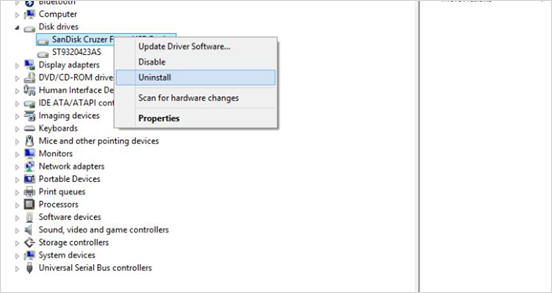
2. Weisen Sie Ihrem Pen Drive einen neuen Laufwerksbuchstaben zu
Gelegentlich kann der Computer aus bestimmten Gründen dem Laufwerk keinen Laufwerksbuchstaben zuweisen. Dadurch werden Ihre auf dem USB-Stick gespeicherten Dateien nicht mehr zugänglich. In diesem Fall müssen Sie dem Laufwerk manuell einen Laufwerksbuchstaben zuweisen.
- Schritt 1. Schließen Sie Ihren USB-Stick an den Computer an.
- Schritt 2. Klicken Sie mit der rechten Maustaste auf Computer / Arbeitsplatz. Klicken Sie dann auf Verwalten> Datenträger verwalten.
- Schritt 3. Suchen Sie Ihren USB-Stick in der Liste der angeschlossenen Laufwerke und klicken Sie mit der rechten Maustaste darauf.
- Schritt 4. Tippen Sie auf Laufwerksbuchstaben und -pfade ändern. Wählen Sie dann einen Laufwerksbuchstaben für Ihren USB-Stick.
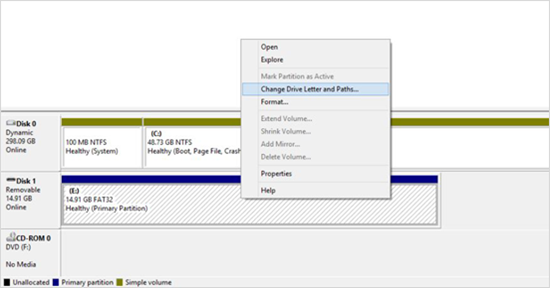
3. Wie man ein beschädigtes Flash-Laufwerk ohne Formatierung repariert
Die Verwendung von CMD zur Reparatur beschädigter USB-Sticks ist für die meisten Menschen die erste Wahl, da diese Methode es Benutzern ermöglicht, beschädigte USB-Sticks zu reparieren, ohne Daten zu verlieren.
- Schritt 1. Legen Sie den USB-Stick in den Computer ein.
- Schritt 2. Klicken Sie auf Ihrem Computer auf das Menü ‘Start’ und geben Sie ‘CMD’ in die Suchleiste ein. Öffnen Sie dann ein neues Eingabeaufforderungsfenster.
- Schritt 3. Geben Sie in diesem Eingabeaufforderungsfenster “chkdsk/X/f Pen-Laufwerksbuchstabe:” oder “chkdsk Pen-Laufwerkbuchstabe: / f” ein.
Dann repariert Windows automatisch das Dateisystem auf Ihrem USB-Stick. Wenn dieser Prozess funktioniert, sehen Sie im Befehlsfenster “Windows hat Korrekturen am Dateisystem vorgenommen”.
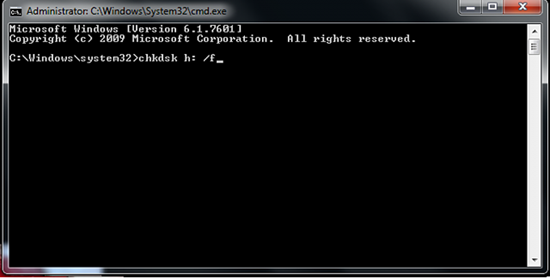
4. Reparatur beschädigter USB-Stick von Windows Explorer
Wenn alle oben genannten Methoden nicht funktionieren, müssen Sie Ihren beschädigten USB-Stick mit Windows Explorer formatieren, um das Problem zu beheben.
- Schritt 1. Doppelklicken Sie auf “Arbeitsplatz” oder “Computer” und wählen Sie Ihr beschädigtes USB-Stick-Laufwerk.
- Schritt 2. Klicken Sie mit der rechten Maustaste auf Ihren USB-Stick und wählen Sie im Pulldown-Menü die Option “Formatieren”.
- Schritt 3. Tippen Sie im Pop-up-Fenster auf “Geräteeinstellungen wiederherstellen” und klicken Sie auf “Start”.
- Schritt 4. Nachdem die Formatierung abgeschlossen ist, sollte Ihr USB-Stick wieder funktionieren, aber alle darin enthaltenen Daten sind verschwunden, einschließlich Ihrer wertvollen Fotos. Wenn Sie sie zurück haben möchten, installieren Sie einfach Jihosoft Foto-Wiederherstellung, um Ihre Daten zu erhalten.
Tipp: Haben Sie Schwierigkeiten, Ihren beschädigten USB-Stick zu formatieren? Bitte folgen Sie dieser Anleitung: Wie repariert man die SD-Karte/USB-Stick kann nicht formatieren Fehler.


